怎么设置鼠标的灵敏度 修改鼠标灵敏度的步骤
更新时间:2023-10-20 11:03:52作者:xtang
怎么设置鼠标的灵敏度,在如今的数字化时代,鼠标已成为我们使用电脑必不可少的配件之一,有时我们会发现鼠标的灵敏度不符合我们的需求,要么过于迟缓,要么过于敏感。如何设置鼠标的灵敏度成为了我们所关注的问题。事实上修改鼠标灵敏度并不是一件复杂的事情,只需简单的几个步骤,就能轻松完成。接下来我将为大家详细介绍如何修改鼠标灵敏度的步骤。
具体步骤:
1.首先将鼠标指针停留在桌面空白处。
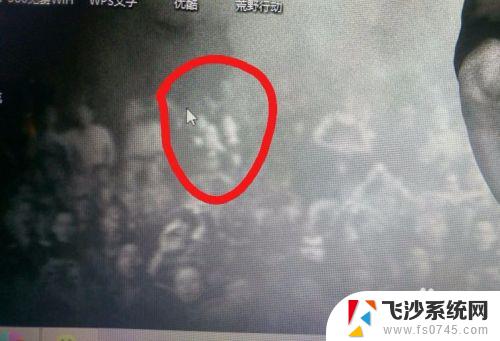
2.单机鼠标右键,出现功能菜单,找到个性化。
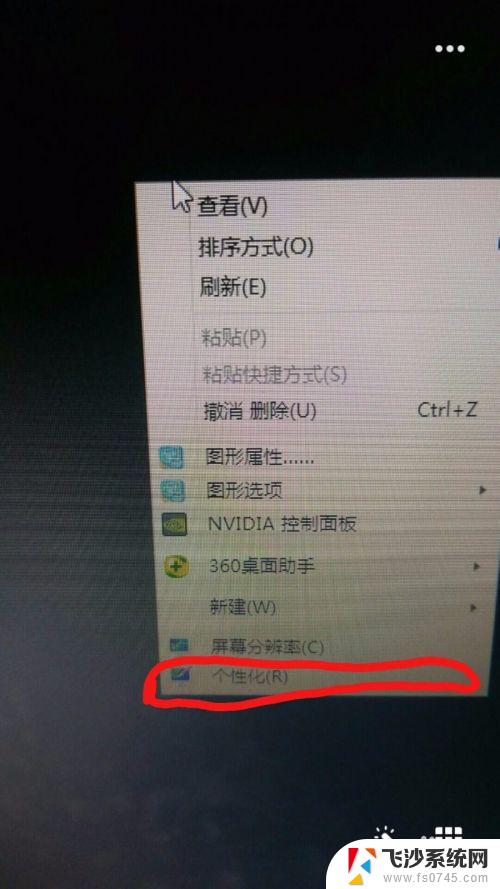
3.鼠标置于个性化上左击,进入个性化界面,找到‘更改鼠标指针’。
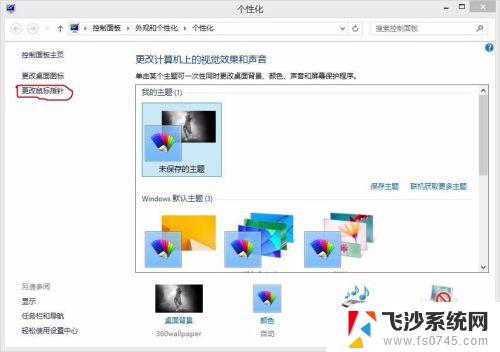
4.鼠标指针置于‘更改鼠标指针’左击,进入‘鼠标属性’界面。找到'指针选项’。
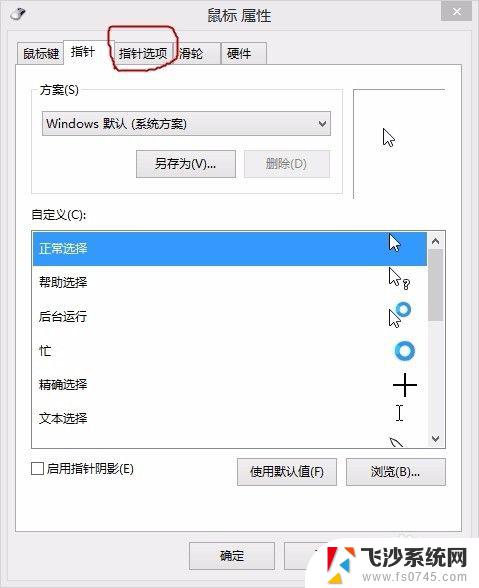
5.鼠标指针置于'指针选项’左击,进入'指针选项’界面找到‘移动’。
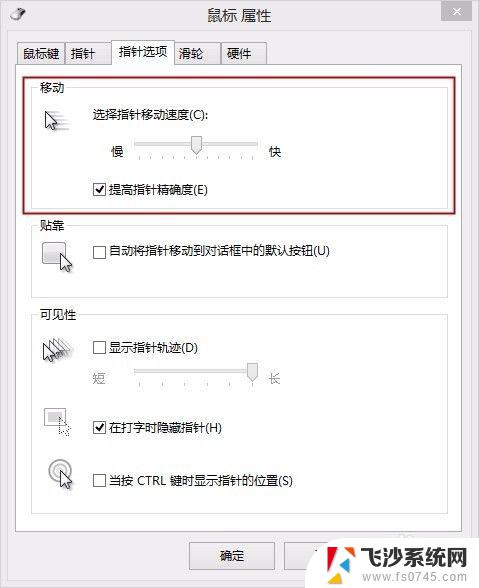
6.在中间有调节鼠标灵敏度的选项,靠左是鼠标灵敏度低。靠右是鼠标灵敏度高。
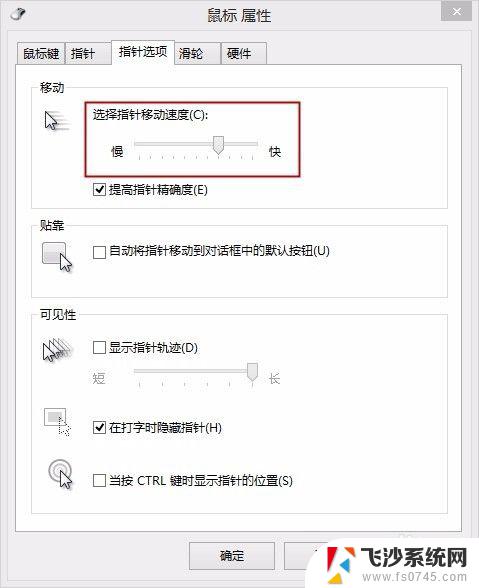
7.设置好后左击‘确定’就完成设置了。
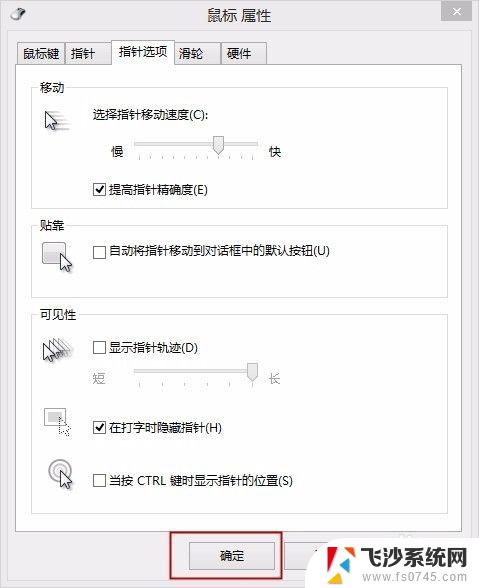
以上就是设置鼠标灵敏度的全部内容,如果您还有不理解的地方,请按照小编的方法进行操作,希望这些方法能帮助到大家。
怎么设置鼠标的灵敏度 修改鼠标灵敏度的步骤相关教程
-
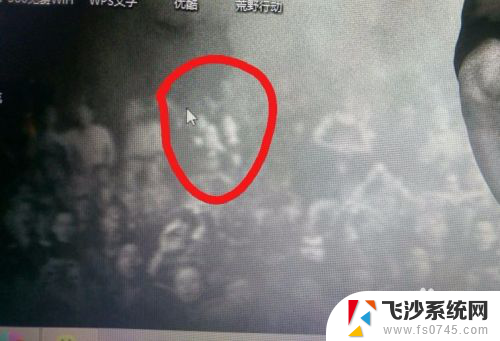 如何修改鼠标灵敏度 改变鼠标灵敏度的步骤
如何修改鼠标灵敏度 改变鼠标灵敏度的步骤2024-04-29
-
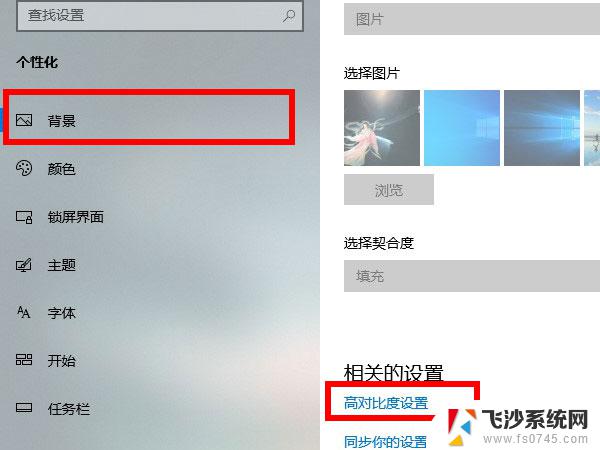 g402鼠标灵敏度调节 罗技g402鼠标灵敏度设置教程
g402鼠标灵敏度调节 罗技g402鼠标灵敏度设置教程2024-08-28
-
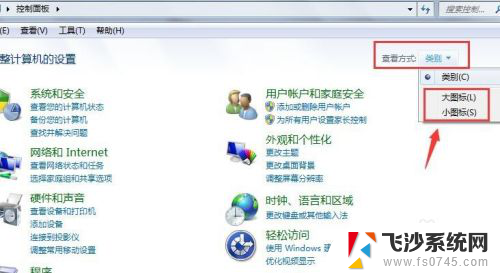 电脑上怎么调鼠标灵敏度 电脑鼠标灵敏度调节方法
电脑上怎么调鼠标灵敏度 电脑鼠标灵敏度调节方法2024-01-02
-
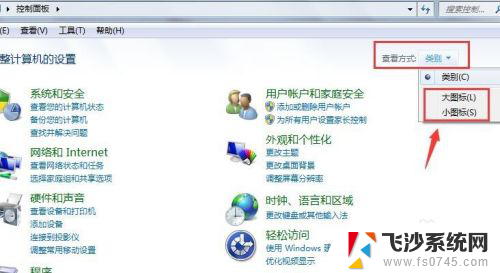 电脑怎么调整鼠标灵敏度 电脑鼠标灵敏度调节方法
电脑怎么调整鼠标灵敏度 电脑鼠标灵敏度调节方法2024-02-16
- 罗技怎么调鼠标速度 罗技g502鼠标怎么调节灵敏度
- 罗技鼠标调节dpi 罗技鼠标调节灵敏度的三种方法
- surface鼠标滚轮失灵 鼠标滑轮不灵敏的原因和解决方法
- 鼠标不灵敏了怎么办 鼠标反应慢怎么办
- 电脑鼠标控制面板失灵 笔记本鼠标触摸板不灵敏怎么办
- 鼠标失灵重启后又正常 鼠标滚轮失灵自行维修教程
- 电脑如何硬盘分区合并 电脑硬盘分区合并注意事项
- 连接网络但是无法上网咋回事 电脑显示网络连接成功但无法上网
- 苹果笔记本装windows后如何切换 苹果笔记本装了双系统怎么切换到Windows
- 电脑输入法找不到 电脑输入法图标不见了如何处理
- 怎么卸载不用的软件 电脑上多余软件的删除方法
- 微信语音没声音麦克风也打开了 微信语音播放没有声音怎么办
电脑教程推荐
- 1 如何屏蔽edge浏览器 Windows 10 如何禁用Microsoft Edge
- 2 如何调整微信声音大小 怎样调节微信提示音大小
- 3 怎样让笔记本风扇声音变小 如何减少笔记本风扇的噪音
- 4 word中的箭头符号怎么打 在Word中怎么输入箭头图标
- 5 笔记本电脑调节亮度不起作用了怎么回事? 笔记本电脑键盘亮度调节键失灵
- 6 笔记本关掉触摸板快捷键 笔记本触摸板关闭方法
- 7 word文档选项打勾方框怎么添加 Word中怎样插入一个可勾选的方框
- 8 宽带已经连接上但是无法上网 电脑显示网络连接成功但无法上网怎么解决
- 9 iphone怎么用数据线传输文件到电脑 iPhone 数据线 如何传输文件
- 10 电脑蓝屏0*000000f4 电脑蓝屏代码0X000000f4解决方法